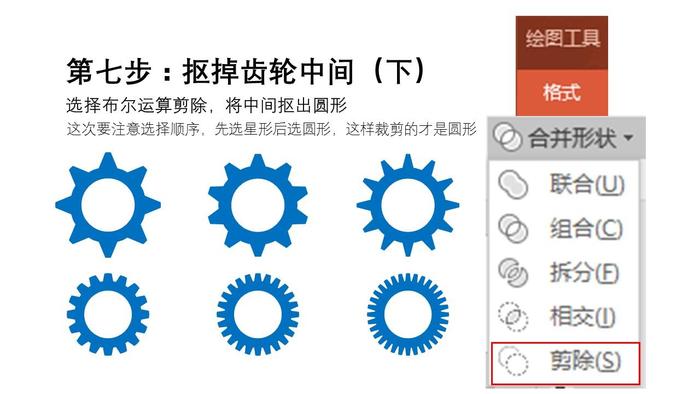无须使用多边形和顶点编辑,只需要PPT自带的星形和正圆图形,进行3次布尔运算即成。
先来看gif动画教程
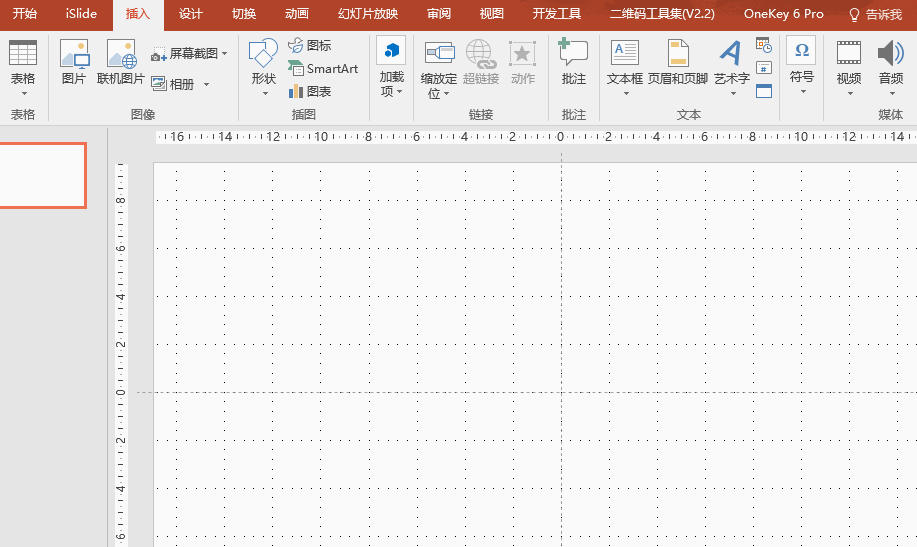
接下来是分解图片教程
我们先观察齿轮的形状,去PPT自带形状中找找,长的像什么形状。
这时我们可以看到星形有点像齿轮,只是它的锯齿是尖角,锯齿之间的距离也是尖角。而我们通常看到的齿轮锯齿是平角,锯齿之间的距离也是平角。
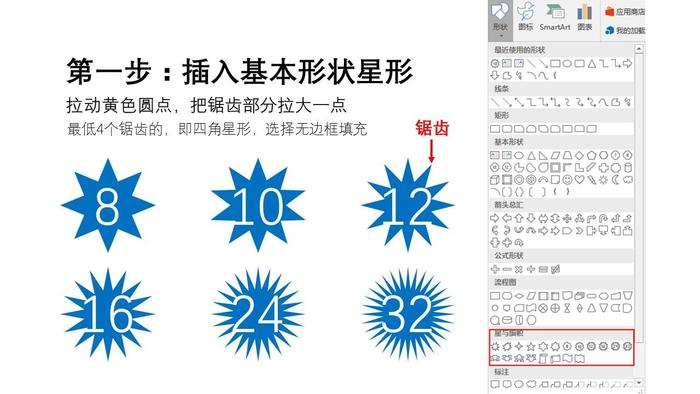
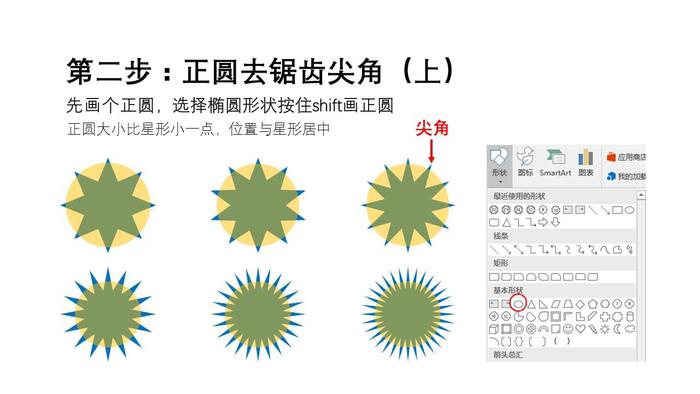
你想要多少个锯齿的齿轮,就插入多少角星形的。
注意:把锯齿部分拉大,是因为待会我们会裁剪一部分掉,锯齿部分太短了,怕裁没了。
为了方便看,我把圆形设置为透明填充。
然后运行布尔运算相交,相交就是保留两个图形重合的部分,不重合的就裁剪掉了。
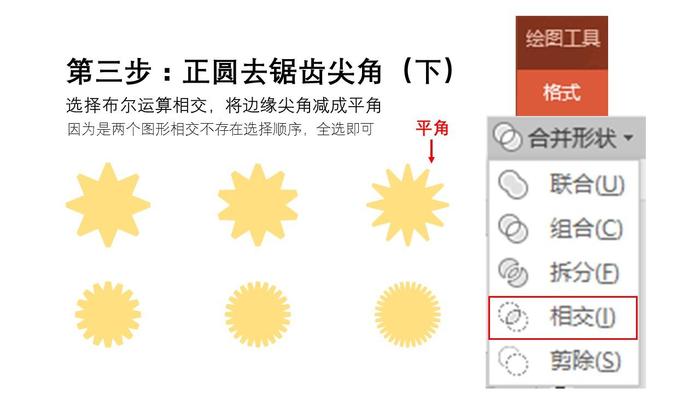
注意:为什么正圆要比星形小一点,因为我们的锯齿边缘不是尖角,是平的,所以,我们需要圆形把尖角裁剪掉,至于平角裁成多宽,取决于你的圆形多大。
全选运行布尔运算的时候,一般是保留上面的图形颜色,也就是说相交后,我们保留的应该是圆形的黄色。
此时,我把它再改为蓝色,作为新一轮我们的基础图形。
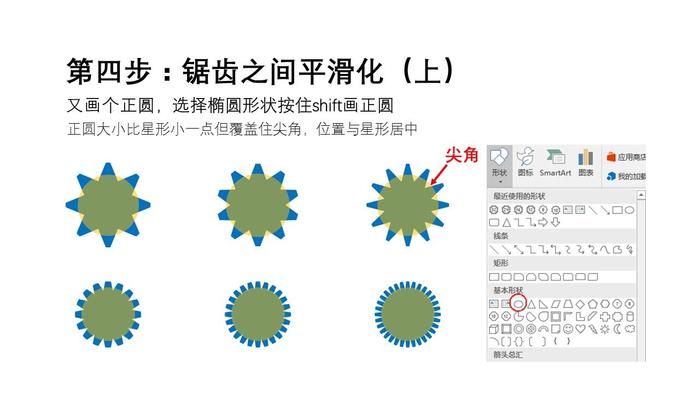
这次我们插入圆形,是要把锯齿之间进行平滑化,因为星行的锯齿之间还是尖角。
然后运行布尔运算联合,联合是把两个图形联合到一起,不进行任何裁剪。
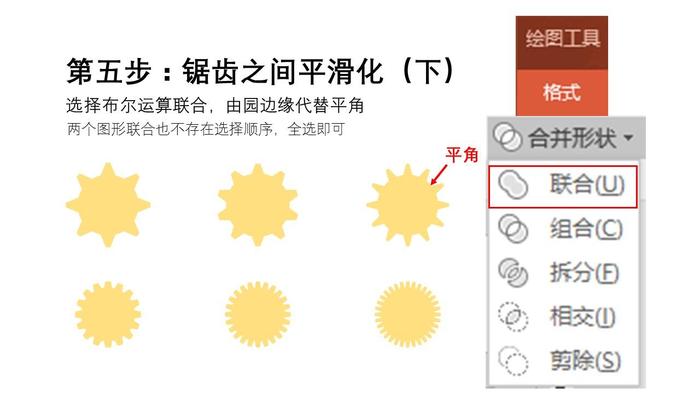
我又把它再改为蓝色(稍微把它拉大一点看,因为现在我们裁剪后的星行有点偏小了,按住Ctrl+Shift,鼠标拉动图形四角,可在原地无变形放大),作为新一轮我们的基础图形。
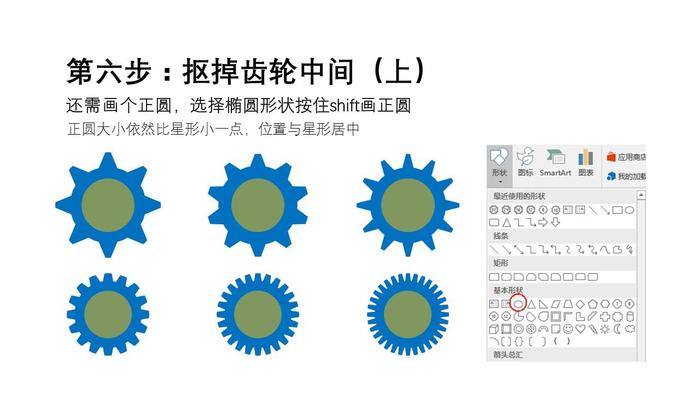
这次我们插入圆形,是要把齿轮中间部分抠掉,因为齿轮中间是空心的。
再次运行布尔运算剪除,剪除是把原始图形被其它图形重叠的部分扣除掉,第一个选择的图形就是原始图形,所以说我们需要注意选择顺序。